
올레드 티비를 구매하게 되면 기본적으로 화질은 매우 좋습니다
그리고 티비 설정에서 화질 부분에서 다양하게 설정할 수 있는데요
제가 48c1 을 사용하면서 여러 가지 세팅을 즐겨 쓰지만
그중에 개인적으로 괜찮은 세팅 값을 공유하려고 합니다.
주로 PS5 HDR 게임하거나 컨텐츠 볼 때 자주 쓰이는 세팅입니다.
세팅값은 이글을 보고 참고 많이 됐습니다
자세한 최적의 세팅값을 보고 싶으시다면 여기서 확인해주세요
LG OLED TV 세팅값
1. 외부입력 설정에서 ps5를 pc 모드로 변경
- PC모드로 변경 시 인풋렉이 많이 줄어들기 때문에
게임모드가 아닌 PC 모드로 바꿔야 합니다
( PS5 뿐만 아니라 다른 게임기에서도 반응속도가 중요하기 때문에
모두 바꿔 줍시다 )

먼제 ThinQ 홈 보드에 들어갑니다.
오른쪽 위에 점 3개 세로로 나란히 있는 아이콘을 클릭합니다

옵션에서 편집 선택
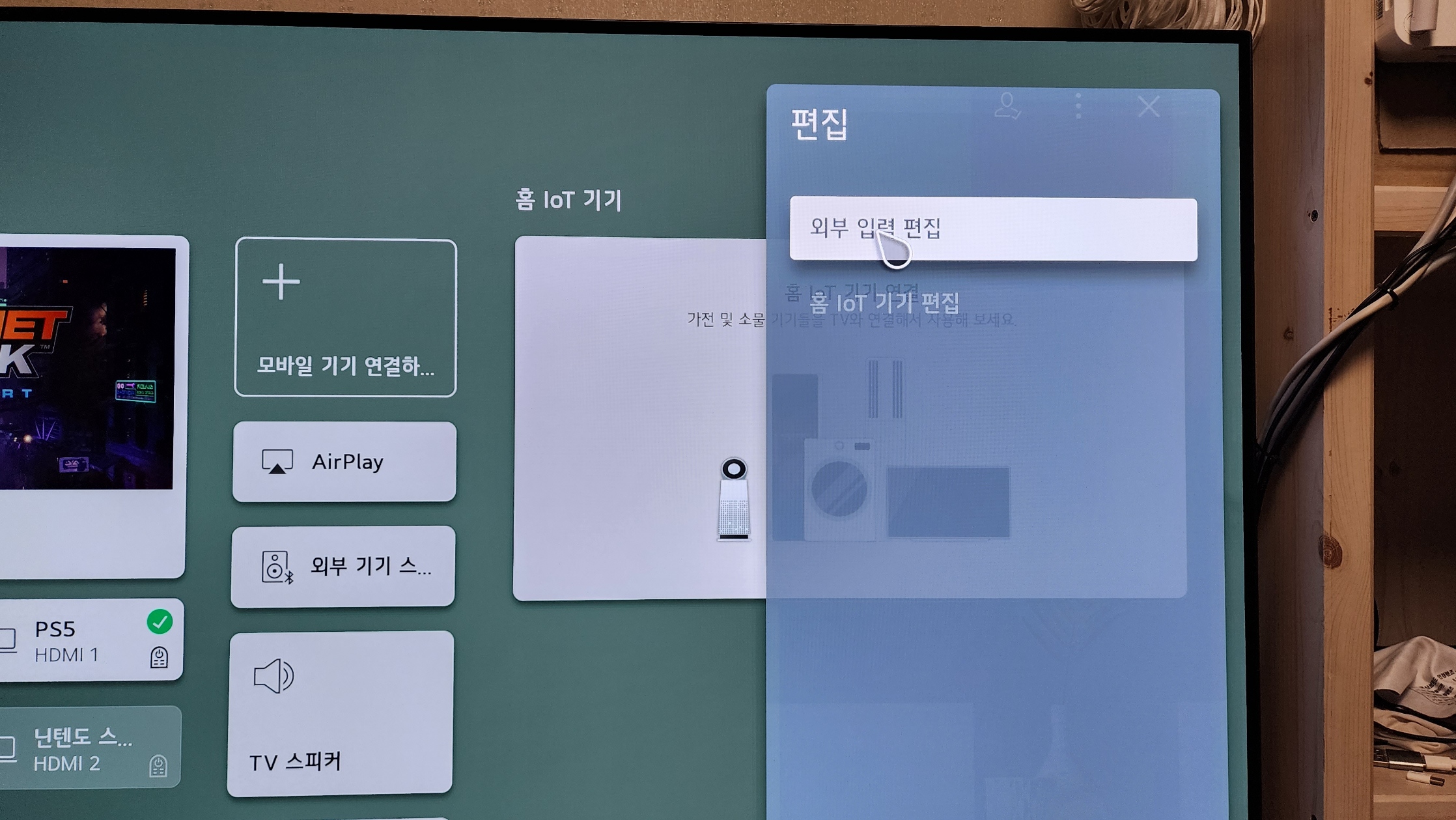
외부입력 편집 들어갑니다

hdmi 포트에 연결되어 있는 기기 목록이 뜹니다
저는 연결 되어 있는 PC , 닌텐도 스위치 , PS5를
다 PC 모드로 변경했습니다
여기서 이름 옆에 아이콘을 클릭해줍니다
( 처음 세팅하시는 분이라면 게임기 패드 모양으로 되어 있을 겁니다 )

거의 아래에 내려 보시면 PC라고 써져있습니다
클릭해서 변경하시면 됩니다.
2. 화질 세팅 전 ps5에서 hdr 항상 켜짐 으로 변경하기
- 앞으로 세팅하는 건 오직 HDR 설정이기 때문에
ps5에서 항상 HDR를 켜져 있어야
설정한 화질 값 그대로 나가 집니다

ps5에서 설정에 들어간 다음 스크린 및 비디오에 들어갑니다

중간에 HDR 항상 켜짐으로 변경하시길 바랍니다
3. OLED TV 화면 설정 값


먼저 HDR 모드 선택에서
게임 맞춤을 선택합니다
( 저는 이미 세팅을 해놨기 때문에 게임 맞춤 옆에 사용자라고 따로 뜹니다 )

그리고 사용자 고급 설정에 들어갑니다.

먼저 밝기에 들어갑니다.


아래 세팅만 바꿔 줍니다
올레드 픽셀 밝기 : 100
명암 차이 : 100
화면 밝기 : 50
HDR 명암 보정 : HGIG
블랙 레벨 : 자동
눈이 편한 영상 : 꺼짐
이 세팅 값 중에 HDR 명암 보정 - HGIG를 선택했는데요
켜짐을 선택하면 화면이 더 밝아지고 쨍해지지만
어두운 부분 표현에서 정말 어두운 느낌을 주는 게 아닌
약간 밝은 느낌이 약간 있어서 저는 개인적으로 HGIG 쓰는 게
낫더라고요

나오셔서 다음 세팅은 색입니다
색 농도 : 55
색감 : 0
로 세팅하시고 화이트 벨런스에 들어갑니다
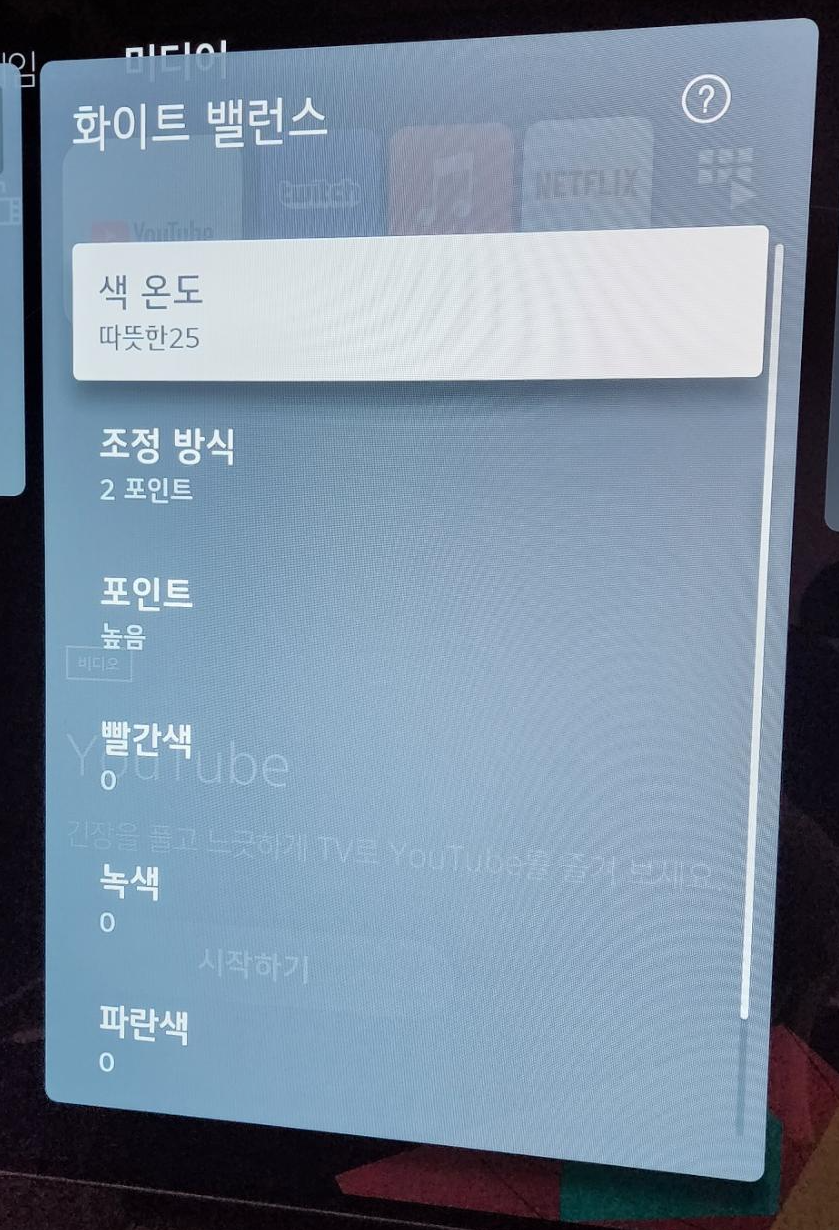
색온도 : 따뜻한 25 ~ 50
나머지 세팅값은 그대로 두세요
색온도에서 개인차가 확실히 갈릴 거 같습니다
색온도가 따뜻함에 가까울수록 노랗게 변해지고
차갑게 할수록 퍼렇게 변해집니다.
전문가들은 색표 현역에서 50이 좋다고 하지만
개인적으로 50에서 제 눈엔 너무 노랗게 변해서
중간 정도인 25 정도가 적당하다고 생각합니다.
이건 사람마다 취향이 다른 거 같아서
여러 가지 색온도를 바꿔보고 결정하시는 걸 추천합니다

다시 빠져나와서 이번엔 선명도입니다
선명도 조절 : 0
나머지 그대로 두세요
이제 화면 설정값은 끝났습니다
4. OLED TV 음향 설정

음향 설정에서 보통 음악 맞춤으로 세팅하고 사용합니다.
게임 맞춤 은 개인적으로 소리가 별로 좋진 못하고
딜레이가 꽤 있더라고요

음악 맞춤으로 세팅하시면 확실히 소리가 괜찮아지고
사운드 딜레이가 많이 줄어드는 게 느껴지실 겁니다
딜레이 별로 중요하다 생각 안 하시면
자신이 듣기 좋은 모드로 선택하시길 바랍니다
5. OLED TV 게임 맞춤 설정

ps5 킨 화면에서 리모컨에 옵션 버튼을 누르면
게임 맞춤이라는 항목이 생겼을 겁니다

여기서 건드려야 할 건 중간에 있습니다

입력 지연(인풋렉) 방지 : 부스트
로 변경해주시고 아래로 내려가 줍니다

VRR & G-Sync : 체크
나머지는 건들지 않습니다
여기서 AMD 프리싱크를 체크 안 하는 게 좋다고 하더라고요
ps5 에서는 프리싱크를 지원하지 않고 VRR 지원하기 때문에
VRR & G-Sync 만 체크합시다
6. PS5 세팅 값

다시 비디오 출력에 들어가셔서

HDR 조정하기를 해야 합니다

이 화면에서 3번의 HDR를 조정하는데
첫 번째는 맨 아래 버튼을 눌러서 완전히 그림 보인 상태에서
위로 14번 클릭해줍니다
두 번째는 맨 아래 버튼을 눌러서 완전히 그림을 가린 상태에서
위로 14번 클릭합시다
마지막에는 완전히 그림이 안 보이는 쪽으로 세팅하면
HDR 조정은 끝났습니다.
( HDR 명암 보정에서 HGIG로 세팅값의
HDR 조정 값이기 때문에 다른 HGIG 가 아닌 다른 세팅값이면
위처럼 세팅하시면 HDR 제대로 표현하지 않을 겁니다 )
이 정도로 세팅하면 인풋렉도 줄어들고
더 보기 편하고 좋은 화질로 세팅됐을 거라 생각합니다.
물론 화면 세팅은 개인차가 갈리고
각각 원하는 세팅값이 다르기 때문에
이 세팅값 기준으로 조금씩 변경하면서
본인이 원하는 세팅값으로 완성해보시길 바랍니다.
'Information and News > 콘솔 정보' 카테고리의 다른 글
| 스플래툰3 처음 시작했다면 먼저 알아야 할 것들 (0) | 2022.09.14 |
|---|---|
| 닌텐도 스위치 해외 e숍 가격 비교사이트 소개 / 게임을 저렴하게 구입하는 방법 (0) | 2021.05.14 |
